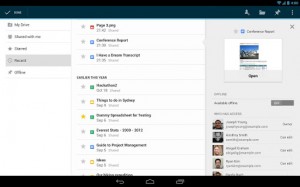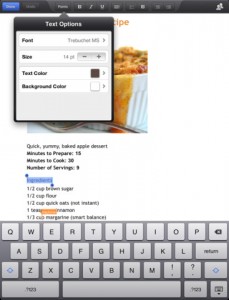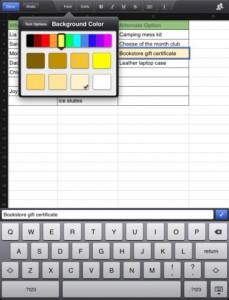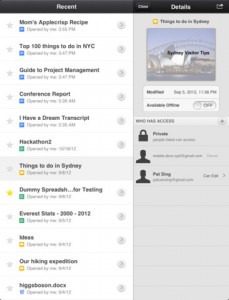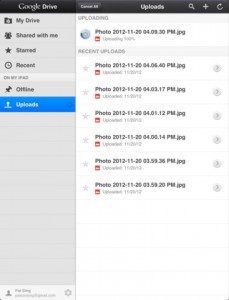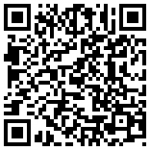Contents
- 1 Google Drive: Kézako?
- 2 Je connais la version web: est-ce que l’application reprend les mêmes fonctionnalités principales?
- 3 Structure de l’application
- 4 Edition en ligne d’un document ou d’une feuille de calcul
- 5 Et l’enregistrement des données?
- 6 Comment partager?
- 7 Disponibilité Hors Connexion?
- 8 Autres fonctionnalités?
- 9 Que manque-t-il?
- 10 Conclusion: Google Drive = application à posséder
Google Drive: Kézako?
Je ne me définis pas comme une fan de Google mais il faut avouer que leurs produits sont souvent de qualité. Google Drive, anciennement Google Doc, est le service de stockage et d’édition en ligne qui, pour moi, est un must. Si la partie stockage fait penser à Dropbox, l’avantage de Drive réside dans les multiples possibilités de collaboration grâce à la possibilité d’éditer en ligne des documents sous format Google et de les partager.
Je connais la version web: est-ce que l’application reprend les mêmes fonctionnalités principales?
Il est certain que Google, derrière l’OS mobile Android, ne pouvait pas se priver d’une application Google Drive: après tout, il est toujours utile de pouvoir consulter ou télécharger les documents sur son Drive depuis un smartphone ou une tablette. Mais la question que l’on pouvait se poser était celle de l’édition. Est-ce qu’il sera possible d’éditer directement son document Google? La réponse est oui. Google a sorti récemment deux améliorations permettant l’édition des documents et des feuilles de calculs (pour rappel, les feuilles de calculs sont éditables dans un tableur, le plus célèbre d’entre eux étant Excel). Et bien que Google Drive soit arrivé plus tard sur iPad/iPhone, l’application s’est vue également mise à jour sur iOS. Enfin, le partage de documents n’a pas été oublié. J’en parlerai plus loin.
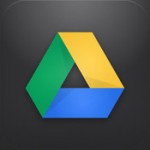
Structure de l’application
Ce qui est bien dans cette application (pour rappel, je teste sur iPad, la version Android peut différer sur certains points mais le fond reste le même), c’est que votre espace personnel est divisé clairement en deux: les dossiers et les fichiers qui sont à la racine de celui-ci, ce qui facilite largement la recherche de documents. Et à propos de ce point, Google Drive a son propre moteur de recherche interne: tapez quelques lettres (ex: fac) et vous aurez tous les fichiers contenant cette séquence dans la page de résultats. Mieux encore, ce moteur de recherche ne se limite pas au dossier dans lequel vous vous trouvez mais parcourt l’ensemble de votre espace.
Le menu de gauche comprend « Mon Drive » mais aussi « Partagés avec moi », qui contient les fichiers partagés avec vous, « Suivis », qui sont les fichiers que vous suivez plus particulièrement en y adjoignant une étoile jaune, et « Récents », qui recense tous les fichiers que vous avez consultés. Vous trouvez aussi une section « Sur mon iPad », sur laquelle je reviendrai plus tard.
Edition en ligne d’un document ou d’une feuille de calcul
Si vous ouvrez un fichier qui ne soit pas sous format Google, vous avez la possibilité de l’ouvrir dans une autre application qui se trouve sur votre machine (par exemple, Dropbox, Evernote ou CloudOn). Pour un fichier Google, vous pouvez le modifier directement: vous avez dès lors l’essentiel des fonctions résumé en quelques icônes: les traditionnels B, I, U, la disposition des paragraphes, les listes à puce ou ordonnées, les retraits et les caractéristiques des polices (couleur de surlignage/texte, taille, type). Il manque éventuellement la partie permettant d’insérer des tableaux ou des images.
La feuille de calcul fonctionne sur le même principe, mis à part l’ajout des options permettant la configuration des cellules et l’addition d’une feuille. Il est juste regrettable qu’on ne retrouve pas les boutons permettant d’initialiser une fonction (pour les traditionnelles opérations mathématiques par exemple): à moins de connaître les raccourcis, les débutants ne pourront pas s’initier à partir de l’application aux joies du tableur.
Vous pouvez également voir laquelle des personnes avec qui vous avez partagé le document est en train de le consulter.
Et l’enregistrement des données?
Un autre avantage (mais qui peut poser problème pour d’autres logiciels, surtout sur PC) est l’enregistrement automatique de vos changements. N’ayez pas peur de cliquer sur Afficher sans passer par OK, vos données seront sauvegardées! Comme Google Drive est basé sur le cloud (en gros : un serveur à distance où les fichiers sont stockés, accessibles grâce à un compte, peu importe si vous passez par le web ou par une application – meilleure définition sur Wikipédia), si vous ouvrez votre fichier dans la version web, les changements effectués sur tablette apparaîtront.
Comment partager?
Ce qui fait aussi la force de Google Drive, c’est le partage de documents. Je dois avouer que j’ai eu du mal à trouver comment faire mais heureusement que la section « Hors connexion » dans « Sur mon iPad » m’y a aidée. En effet, je n’avais pas vu les flèches à côté des documents (mais bien à côté des dossiers) qui permettent d’accéder aux détails de ceux-ci.
Vous trouverez dans ceux-ci:
- la possibilité de renommer le document
- celle de le déplacer dans un dossier
- celle de le supprimer
- un aperçu du contenu du document (si celui-ci est disponible)
- la date de la dernière modification
- la disponibilité hors connexion
- la liste des personnes ayant accès au document avec leurs droits.
Disponibilité Hors Connexion?
Cette fonctionnalité permet de consulter les documents disponibles hors connexion quand votre machine n’est pas connectée. Imaginez-vous dans un endroit où vous n’avez pas de réseau. Grâce à cela, si vous avez indiqué que votre document devait être disponible hors connexion, vous aurez accès à ce dernier.
Autres fonctionnalités?
Il serait dommage aussi de passer à côté de la possibilité d’importer une photo ou une vidéo depuis la tablette vers votre espace ou d’utiliser directement l’appareil photo ou encore de créer un nouveau document ou dossier ou une nouvelle feuille de calcul.
Que manque-t-il?
Je ne peux regretter que l’absence de la possibilité de faire des présentations (des powerpoints), de certaines options dans la feuille de calcul et du document et de la possibilité de télécharger directement des fichiers autres qu’images et vidéos pouvant se trouver sur la machine (mais j’ai peut-être loupé la démarche à suivre – ou bien Google compte sur les autres pour proposer une option « Envoyer sur Google Drive).
Conclusion: Google Drive = application à posséder
Il est évident que si vous êtes un utilisateur de Google Drive, vous devez posséder l’application qui existe en français et qui est gratuite. Tout ce qui fait la force de la version web s’y retrouve, avec des restrictions pour le moment, mais l’essentiel s’y trouve. L’interface est claire, tout est pratiquement intuitif, l’édition est effective, bref, un débutant s’y retrouvera facilement. J’ai même envie de dire l’application est bien plus accessible à ceux-ci que la version web.